
1. Link tải xuống trực tiếp
LINK TẢI GG DRIVE: LINK TẢI 1 ![]()
LINK TẢI GG DRIVE: LINK TẢI 2![]()
LINK TẢI GG DRIVE: LINK DỰ PHÒNG ![]()
Nếu bạn đang khắc phục sự cố nâng cao hoặc định cấu hình ứng dụng Windows 10 và cần tìm exe của chương trình trong File Explorer, có một cách nhanh chóng để thực hiện việc đó khi bạn có quyền truy cập vào phím tắt. Đây là cách làm!
Đây là cách tìm nhanh tệp exe của chương trình trên Windows 10
Đầu tiên, hãy tìm một lối tắt trỏ đến ứng dụng có tệp .exe mà bạn đang tìm kiếm, vì bạn sẽ cần mở cửa sổ thuộc tính của nó. Nếu lối tắt ở trên màn hình, hãy nhấp chuột phải vào nó và chọn Nét đặc trưng.
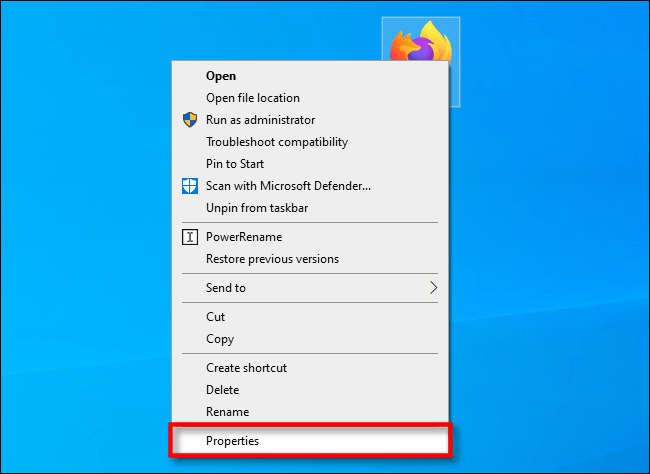
Nếu lối tắt được ghim vào khay hệ thống, hãy bấm chuột phải vào nó, sau đó bấm chuột phải vào tên một lần nữa trong menu bật lên ngay phía trên nó. Trong menu xuất hiện, nhấp vào Nét đặc trưng.
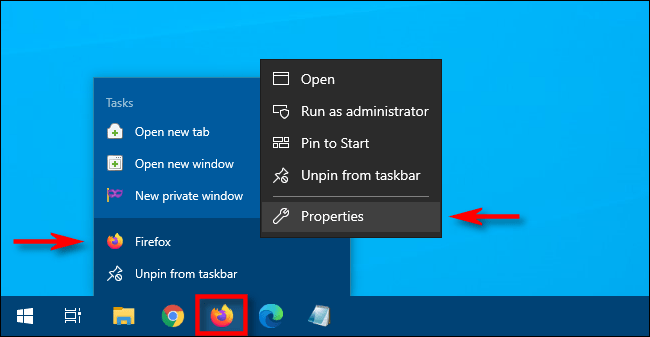
Nếu phím tắt nằm trên menu Bắt đầu, bạn cần thực hiện thêm một số bước (và phương pháp này chỉ hoạt động với các ứng dụng máy tính để bàn Windows truyền thống, không phải ứng dụng UWP). Nhấp chuột phải vào lối tắt trong menu Bắt đầu của ứng dụng và chọn Khác> Mở vị trí tệp.
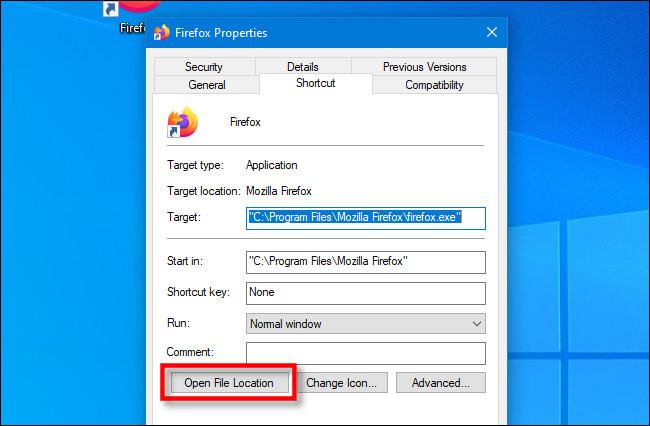
Bạn sẽ được đưa trực tiếp đến vị trí của tệp EXE trong File Explorer.
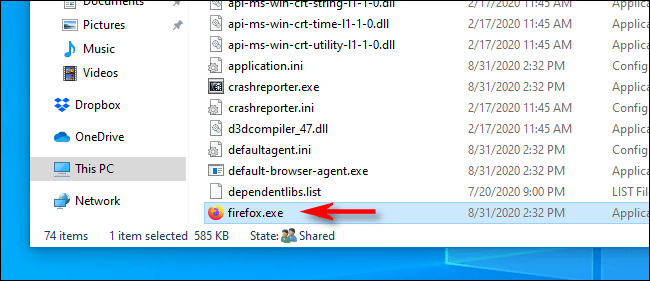
Những gì bạn làm tiếp theo phụ thuộc vào những gì bạn muốn đạt được. Hãy cẩn thận vì việc thay đổi hoặc di chuyển các tệp chương trình có thể khiến chương trình không hoạt động bình thường.
Nếu bạn không thể tìm thấy phím tắt để sử dụng
Nếu phím tắt của chương trình không dễ dàng tìm thấy tệp EXE bạn muốn, bạn có thể duyệt nó C: Chương trình hoặc là C: Program Files (x86) trên thiết bị của bạn để tìm thư mục chương trình chính của ứng dụng. Tìm một thư mục có tên tương tự với nhà xuất bản chương trình hoặc tên của chính ứng dụng. Mở nó và bạn sẽ tìm thấy tệp exe mà bạn đang tìm kiếm.
Chúc may mắn!
Xem thêm:
